Come correggere l'errore di accesso a WordPress su wp-admin: guida passo passo
Pubblicato: 2024-08-25Sei frustrato nel riscontrare l'errore di accesso a WordPress sul tuo wp-admin?
Che si tratti di una " Password errata ", "Questo sito sta riscontrando difficoltà tecniche" o semplicemente dell'impossibilità di accedere alla dashboard, i problemi di accesso possono rappresentare un grosso grattacapo per gli amministratori del sito.
Ma non preoccuparti! In questo post del blog, esploreremo le cause comuni di questi problemi e forniremo soluzioni passo passo per riportarti rapidamente al tuo sito WordPress.
Sommario
Cause comuni di errori di accesso su wp-admin
Prima di approfondire le soluzioni, è utile capire cosa potrebbe causare i tuoi problemi di accesso. Ecco alcuni colpevoli comuni:
- Credenziali errate : questo è il problema più semplice e un semplice errore di battitura può bloccarti.
- Conflitti tra plugin o temi : a volte, plugin o temi codificati in modo inadeguato possono causare problemi.
- Cache o cookie del browser : una cache obsoleta o cookie danneggiati possono interferire con il processo di accesso.
- File .htaccess danneggiato : un file .htaccess configurato in modo errato può creare problemi di accesso.
- Bloccato dai plugin di sicurezza : alcuni plugin di sicurezza potrebbero bloccare il tuo IP se hai provato ad accedere troppe volte senza successo.
- Problemi di connessione al database : se le credenziali del database nel file wp-config.php non sono corrette, non sarai in grado di accedere.
Come correggere l'errore di accesso a WordPress su wp-admin
Cancella la cache e i cookie del browser
Svuota la cache e i cookie del browser per rimuovere eventuali dati obsoleti o danneggiati che potrebbero causare il problema.
- Come farlo : vai alle impostazioni del browser, trova le opzioni per cancellare i dati di navigazione e seleziona cookie e file memorizzati nella cache.
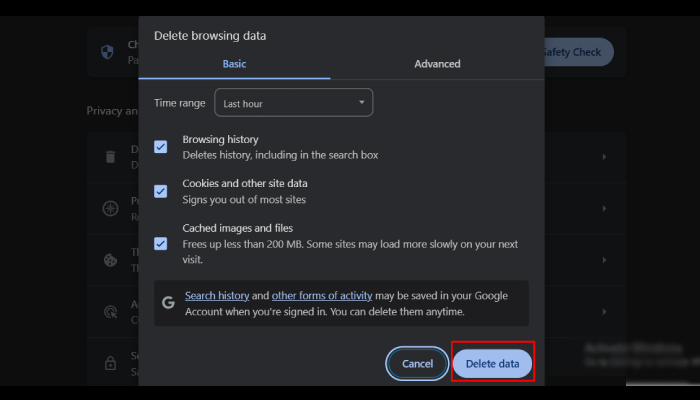
Controlla il tuo URL di accesso
Assicurati di utilizzare l'URL di accesso corretto. L'URL di accesso WordPress predefinito è il tuo dominio.com/wp-admin.
- Come farlo : digita l'URL direttamente nella barra degli indirizzi del browser.
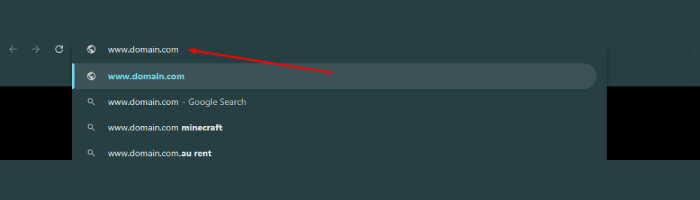
Disattiva i plugin tramite FTP o cPanel
A volte, i plugin possono entrare in conflitto con il processo di accesso.
- Come farlo :
- Accedi ai tuoi file WordPress tramite FTP o cPanel.
- Passare a wp-content/plugins/.
- Rinominare la cartella dei plugin in qualcosa come plugins_backup.
- Prova ad accedere di nuovo. Se funziona, uno dei plugin causerà il problema. Rinomina la cartella e disattiva i plugin uno per uno per trovare il colpevole.
Ripristina il tema predefinito
Un problema con il tema può anche impedirti di accedere.

- Come farlo :
- Vai su wp-content/themes/.
- Rinomina la cartella del tema attivo in qualcos'altro (ad esempio, theme_backup).
- WordPress tornerà automaticamente a un tema predefinito. Prova ad accedere di nuovo.
Controlla il file .htaccess
Il file .htaccess potrebbe essere danneggiato.
Come farlo :
- Accedi alla directory principale della tua installazione WordPress.
- Rinominare il file .htaccess in qualcosa come .htaccess_backup.
- Prova ad accedere di nuovo. Se funziona, vai alla dashboard di WordPress e vai su Impostazioni > Permalink , quindi salva le modifiche per rigenerare il file .htaccess.
Aumenta il limite di memoria PHP
Se il tuo sito sta esaurendo la memoria, potrebbe impedirti di accedere.
- Come farlo :
- Modifica il tuo file wp-config.php.
- Salva il file e prova ad accedere nuovamente.
Reimposta la password di WordPress
Se hai dimenticato la password o non funziona, reimpostala.
- Come farlo : utilizzare il pulsante "Password dimenticata?" collegamento nella pagina di accesso o reimpostarlo manualmente tramite phpMyAdmin.
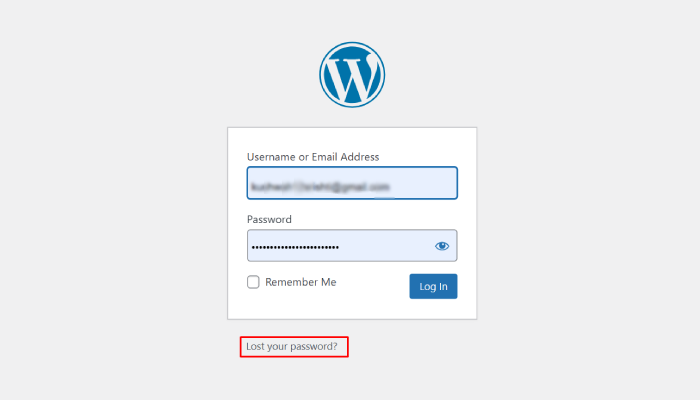
Disabilita i plugin di protezione dell'accesso
Se utilizzi un plug-in di sicurezza che limita i tentativi di accesso, potresti essere bloccato.
- Come farlo : Disattiva il plugin tramite FTP o cPanel come descritto nel passaggio 3.
Controlla i permessi dei file
Autorizzazioni file errate possono bloccare l'accesso alla pagina di accesso.
- Come farlo : imposta le autorizzazioni dei file e delle directory di WordPress come segue:
- File: 644
- Directory: 755
Contatta il tuo provider di hosting
Se nessuno dei passaggi precedenti funziona, potrebbe esserci un problema lato server.
- Come farlo : contatta il tuo provider di hosting e chiedi loro di controllare i log del server per eventuali errori relativi al tuo sito WordPress.
Seguendo questi passaggi, dovresti essere in grado di risolvere la maggior parte dei problemi che causano l'errore di accesso a WordPress su wp-admin.
Domande frequenti
D: Cosa devo fare se ho dimenticato il mio nome utente?
Risposta: Se non ricordi il tuo nome utente:
Controlla la tua email per le notifiche precedenti di WordPress che potrebbero contenere il tuo nome utente.
Cerca nel tuo database utilizzando phpMyAdmin e controlla i nomi utente nella tabella wp_users.
D: Come abilitare il debug?
Risposta: aggiungi define('WP_DEBUG', true); in wp-config.php per informazioni sugli errori.
Conclusione
I problemi di accesso su wp-admin possono essere fastidiosi, ma spesso sono facilmente risolvibili. Eseguendo metodicamente i passaggi precedenti, puoi identificare e risolvere il problema in modo da poter riottenere l'accesso alla dashboard di WordPress.
Ricorda di mantenere backup regolari del tuo sito per evitare potenziali perdite di dati in futuro.
Se riscontri ancora problemi dopo aver tentato queste soluzioni, valuta la possibilità di chiedere assistenza a un professionista WordPress o al tuo provider di hosting.
Spero che questo blog ti possa aiutare. Tuttavia, se hai domande o suggerimenti, faccelo sapere nella sezione commenti.
Puoi iscriverti al nostro canale YouTube , lì cariciamo anche ottimi contenuti e seguici anche su Facebook e Twitter .
Letture più utili:
- Come abilitare il breadcrumb su un sito WordPress?
- Come aggiungere il file ads.txt in WordPress con e senza plugin
